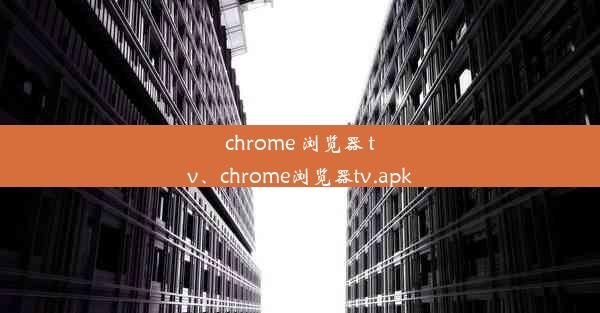谷歌浏览器的隐藏模式怎么打开(谷歌浏览器怎么打开隐身模式)
 谷歌浏览器电脑版
谷歌浏览器电脑版
硬件:Windows系统 版本:11.1.1.22 大小:9.75MB 语言:简体中文 评分: 发布:2020-02-05 更新:2024-11-08 厂商:谷歌信息技术(中国)有限公司
 谷歌浏览器安卓版
谷歌浏览器安卓版
硬件:安卓系统 版本:122.0.3.464 大小:187.94MB 厂商:Google Inc. 发布:2022-03-29 更新:2024-10-30
 谷歌浏览器苹果版
谷歌浏览器苹果版
硬件:苹果系统 版本:130.0.6723.37 大小:207.1 MB 厂商:Google LLC 发布:2020-04-03 更新:2024-06-12
跳转至官网

谷歌浏览器的隐身模式,也称为隐身窗口或无痕浏览,是一种特殊的浏览模式,旨在保护用户的隐私。在这种模式下,浏览器不会保存用户的浏览历史、下载历史、cookies、网站数据、表单自动填充信息以及密码等信息。这对于那些希望在不留下痕迹的情况下浏览网页的用户来说非常有用。
如何打开谷歌浏览器的隐身模式
要打开谷歌浏览器的隐身模式,可以按照以下步骤操作:
1. 打开谷歌浏览器。
2. 点击浏览器右上角的三个水平排列的点(菜单按钮)。
3. 在下拉菜单中选择新建隐身窗口或新建无痕窗口选项。不同的操作系统和浏览器版本,菜单项的表述可能略有不同。
在桌面版谷歌浏览器中打开隐身模式
在桌面版谷歌浏览器中,打开隐身模式的方法如下:
1. 打开谷歌浏览器。
2. 点击工具栏上的三个点图标,这通常位于浏览器右上角。
3. 在弹出的菜单中选择新建隐身窗口。
4. 系统会自动打开一个新的隐身窗口,您可以在其中开始无痕浏览。
在移动版谷歌浏览器中打开隐身模式
在移动版谷歌浏览器中,打开隐身模式的步骤如下:
1. 打开谷歌浏览器应用程序。
2. 点击屏幕下方的三个水平排列的点(菜单按钮)。
3. 在弹出的菜单中选择新建隐身窗口或无痕浏览选项。
4. 系统会打开一个新的隐身窗口,您可以在其中进行无痕浏览。
隐身模式的额外功能
除了基本的隐私保护功能外,谷歌浏览器的隐身模式还提供了一些额外的功能:
1. 隐身模式下,浏览器不会使用您的位置信息。
2. 隐身模式下,浏览器不会保存您的书签和下载。
3. 隐身模式下,浏览器不会保存您的登录信息。
关闭隐身模式
当您完成隐身模式的浏览后,可以按照以下步骤关闭隐身模式:
1. 在隐身窗口中,点击右上角的X按钮关闭当前窗口。
2. 如果您打开了多个隐身窗口,关闭其中一个窗口不会影响其他窗口。
谷歌浏览器的隐身模式是一种强大的隐私保护工具,可以帮助用户在不留下痕迹的情况下浏览网页。通过简单的步骤,用户可以轻松打开和关闭隐身模式,享受更加安全的网络浏览体验。无论是在桌面版还是移动版浏览器中,隐身模式都是用户隐私保护的重要选择。